最全windows开关机声音 Win10开机声音设置教程
Windows操作系统是目前最广泛使用的操作系统之一,其简单易用的特点深受用户的喜爱,而在Windows系统中,开关机声音作为操作系统的一部分,为用户提供了更加直观的操作体验。特别是在Windows 10系统中,开机声音设置更加丰富多样,为用户带来了更多的选择和个性化的体验。本文将详细介绍Windows 10开机声音设置的方法和步骤,帮助用户轻松地根据个人喜好来调整开机声音,打造属于自己的个性化操作系统。无论是喜欢清脆悦耳的音乐声,还是喜欢简洁明快的提示音,都可以在Windows 10中找到适合自己的开机声音。让我们一起来了解如何设置Windows 10的开机声音吧!
方法如下:
1.首先在Win10桌面右下角的喇叭“声音”图标上点击鼠标右键,在弹出的右键菜单中点击「声音」,如下图所示。

2.Windows 10系统默认开机声音是关闭的,因此我们在打开声音设置后。记得查看下声音是否为“Windows默认”,然后需要勾选上下方的“播放Windows启动声音”,完成后,点击下面的“确定”保存设置。
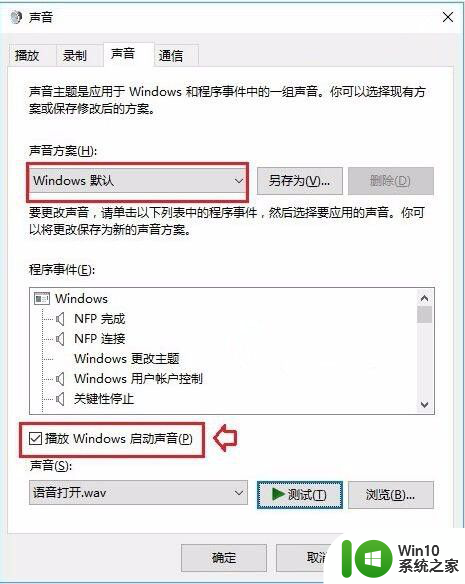
3.完成以上2步设置后,Win10电脑开机就会有启动的声音了。不过自带的Win10开机声音比较难听,我们可以更换成一些自己喜欢的开机声音,继续操作如下。
4.接下来使用Windows + R 组合快捷键打开运行对话框,然后键入或粘贴上路径:C:\WINDOWS\Media 并点击下方的确定打开,如下图所示。
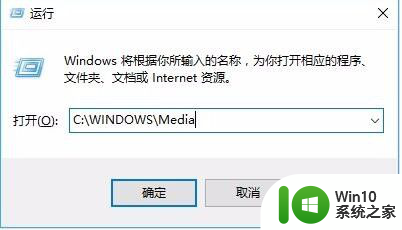
5.之后打开的是Window10系统音频文件夹,在这个Media文件夹中,找到 Windows启动.wav(有些系统显示为Start Windows.wav)音频文件,这个就是Win10开机启动文件。
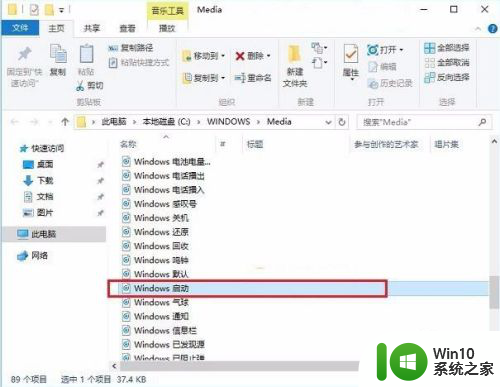
6.之后我们可以去网上下载一个.wav短音频文件,然后命名为Windows 启动.wav,并替换掉Media文件夹中的开机音频文件即可。如果不会制作或者网上找不到下载的话,可以去Win7/XP系统的C:\WINDOWS\Media找到开机声音文件。复制过来替换用也可以,这样可以体验熟悉的开机声音。附:在替换Win10自带的Windows 启动.wav声音文件前,建议用户先将自带的音频文件复制到其它文件夹中备份一个,方便后期还原。
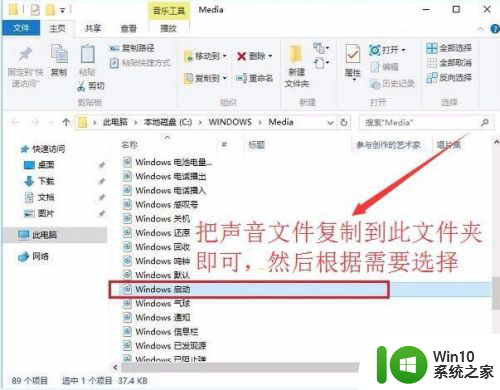
以上就是完整的Windows开关机声音的内容,如果您遇到相同的问题,可以参考本文中介绍的步骤进行修复,希望对大家有所帮助。
最全windows开关机声音 Win10开机声音设置教程相关教程
- 图文教你启动win10开机声音 win10开机声音设置方法
- win10如何设置开机声音 win10开机启动声音怎么设置
- win10开机总是一声蜂鸣声 Win10开机声音怎么关闭
- 最新版的win10电脑音箱和耳机同时有声音怎么设置 Win10电脑如何设置音箱和耳机同时播放声音
- 最新w10耳机和音响同时有声音怎么设置 最新w10耳机和音响同时使用时声音设置方法
- win10关机声音怎么打开 win10关机音效打开方法
- win10如何关闭mac自带的开机声音 苹果电脑关机时如何关闭开机声音
- win10开关机没有声音了如何恢复 win10开关机没有声音怎么开启
- 教你给Win10系统设置立体声混音 Win10立体声混音设置教程
- 新装win10系统后怎么设置耳机麦克风声音 win10系统设置耳机麦克风声音教程
- 正确关闭win10电脑开机声音的方法 win10电脑开机声音关闭方法
- win10耳机和音响同时有声音怎么设置 win10耳机和音响同时播放声音设置方法
- 蜘蛛侠:暗影之网win10无法运行解决方法 蜘蛛侠暗影之网win10闪退解决方法
- win10玩只狼:影逝二度游戏卡顿什么原因 win10玩只狼:影逝二度游戏卡顿的处理方法 win10只狼影逝二度游戏卡顿解决方法
- 《极品飞车13:变速》win10无法启动解决方法 极品飞车13变速win10闪退解决方法
- win10桌面图标设置没有权限访问如何处理 Win10桌面图标权限访问被拒绝怎么办
win10系统教程推荐
- 1 蜘蛛侠:暗影之网win10无法运行解决方法 蜘蛛侠暗影之网win10闪退解决方法
- 2 win10桌面图标设置没有权限访问如何处理 Win10桌面图标权限访问被拒绝怎么办
- 3 win10关闭个人信息收集的最佳方法 如何在win10中关闭个人信息收集
- 4 英雄联盟win10无法初始化图像设备怎么办 英雄联盟win10启动黑屏怎么解决
- 5 win10需要来自system权限才能删除解决方法 Win10删除文件需要管理员权限解决方法
- 6 win10电脑查看激活密码的快捷方法 win10电脑激活密码查看方法
- 7 win10平板模式怎么切换电脑模式快捷键 win10平板模式如何切换至电脑模式
- 8 win10 usb无法识别鼠标无法操作如何修复 Win10 USB接口无法识别鼠标怎么办
- 9 笔记本电脑win10更新后开机黑屏很久才有画面如何修复 win10更新后笔记本电脑开机黑屏怎么办
- 10 电脑w10设备管理器里没有蓝牙怎么办 电脑w10蓝牙设备管理器找不到
win10系统推荐
- 1 番茄家园ghost win10 32位官方最新版下载v2023.12
- 2 萝卜家园ghost win10 32位安装稳定版下载v2023.12
- 3 电脑公司ghost win10 64位专业免激活版v2023.12
- 4 番茄家园ghost win10 32位旗舰破解版v2023.12
- 5 索尼笔记本ghost win10 64位原版正式版v2023.12
- 6 系统之家ghost win10 64位u盘家庭版v2023.12
- 7 电脑公司ghost win10 64位官方破解版v2023.12
- 8 系统之家windows10 64位原版安装版v2023.12
- 9 深度技术ghost win10 64位极速稳定版v2023.12
- 10 雨林木风ghost win10 64位专业旗舰版v2023.12